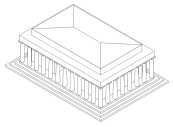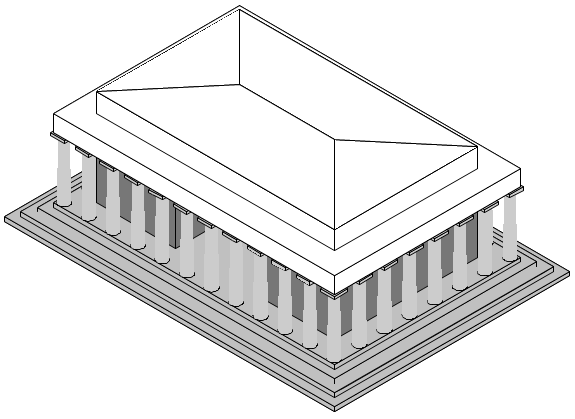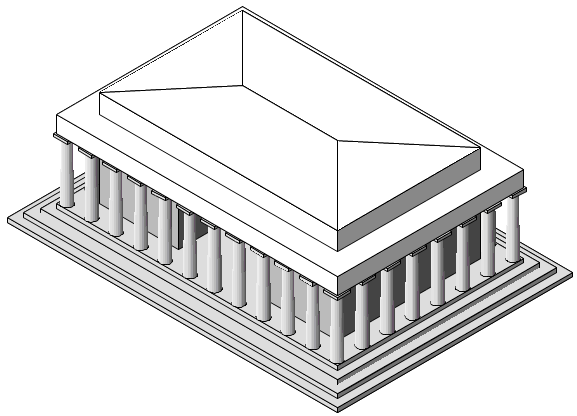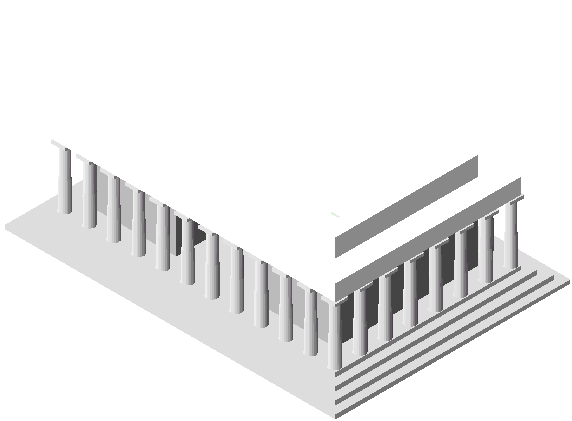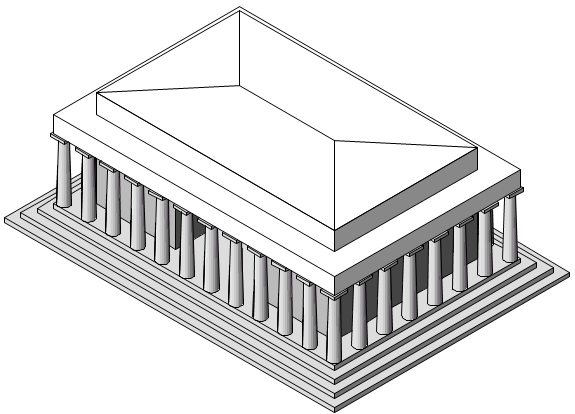Renderworks rendermethodes
|
Commando |
Locatie |
|
Rendering |
Aanzicht |
Zodra uw tekening (bijna) voltooid is en de nodige belichting en texturen zijn toegepast, selecteert u een van de standaardaanzichten (zie Standaardaanzichten) en gebruikt u een navigatiegereedschap (Vlieg over, Wandel door, Verplaats aanzicht of Roteer aanzicht) om de tekening juist te oriënteren. Als u de tekening wenst te presenteren, is het vaak eenvoudiger om presentatielaagzichtvensters te creëren en vervolgens de presentatielagen te renderen of een geselecteerde zone te renderen. Zowel bij presentatielaagzichtvensters als specifieke zones, wordt de rendering in de achtergrond van het programma uitgevoerd, wat u toelaat om tijdens het renderingsproces gewoon verder te tekenen.
Door het gebruik van een rendermethode worden realistische details en effecten toegevoegd die de tekening omvormen tot een volwaardige afbeelding. Wanneer u bijvoorbeeld de rendermethode Achterliggende lijnen verbergen toepast op een afbeelding in draadwerk, zal de afbeelding hetzelfde uitzicht behouden, maar de rendering zal de delen van de objecten die normaal niet zichtbaar zijn, verbergen. Met een Shaded-rendering worden de achterliggende lijnen eveneens verborgen, maar worden ook kleuren en schaduwen toegevoegd. Bovendien komen de toegekende texturen tot uiting en ziet u hoe het licht van de verschillende lichtbronnen invalt op de objecten in de tekening.
Via de Rendermethodes-knop in de weergavebalk heeft u snel toegang tot de verschillende rendercommando’s. U kunt de weergave van deze knop regelen door middel van de opties ‘Rendermethode - Beperkt’ en ‘Rendermethode - Uitgebreid’ in het menu uiterst rechts in de Weergavebalk. In de uitgebreide weergave verschijnt de knop Instellingen actieve rendermethode, waarmee u onmiddellijk toegang heeft tot de instellingen van de huidige rendermethode (indien van toepassing).

De knop Instellingen actieve rendermethode en de lijst met rendermethodes in de Weergavebalk.
De rendersnelheid hangt af van de gekozen rendermethode en de daarbij horende opties, maar ook van het aantal objecten in het document en hun complexiteit. Shaded, Renderworks, en Redshift rendermethodes (enkel Renderworksstijlen) geven niet allemaal dezelfde licht- en textuurkenmerken weer, modellen die verschillende effecten gebruiken worden anders weergegeven in elke rendermethode, u moet uw model misschien bekijken in verschillende rendermethodes om het gewenste effect te bereiken voor een specifiek model.
Tijdens het renderingsproces kunt u gewoon verderwerken in de actieve ontwerplaag. Wanneer u wijzigingen aanbrengt in de tekening, wordt de lopende rendering automatisch geannuleerd en opnieuw gestart, rekening houdend met de wijzigingen. Aan het geanimeerde icoon en de voortgangsbalk rechtsonder in het tekenvenster kunt u zien of een renderingsproces in de wachtrij staat of lopende is.
Het is aangeraden om bestanden in draadstructuur te bewaren, in plaats van in gerenderde modus. Hierdoor wordt de tekening sneller opgebouwd wanneer u een bestand opent. Zichtvenster worden samen met hun gerenderde weergave bewaard wanneer de optie Bewaar rendering zichtvensters aangevinkt is in het tabblad Weergave van de Documentvoorkeuren.
Objecten aangemaakt d.m.v. draadwerk kunnen bij het renderen vloeiender worden weergegeven. Om alle objecten in het huidige document volgens dezelfde drempelwaarde af te vlakken, vinkt u in de Documentvoorkeuren de optie Afvlakken d.m.v. drempelwaarde aan (zie Voorkeuren document: tabblad Weergave). Wilt u per object de kwaliteit van de afvlakking bepalen, dan gebruikt u de optie Drempelwaarde op maat in de keuzelijst Afvlakken op het tabblad Rendering van het Infopalet (zie Objecttexturen beheren vanuit het infopalet).
Om een rendermethode te selecteren:
Selecteer het commando en selecteer vervolgens de gewenste rendermethode.
Om een rendering vroegtijdig te onderbreken, drukt u op de Esc-toets.
|
Rendermethode |
Sneltoets |
Omschrijving |
|
Ctrl+Shift+W (Windows) Cmd+Shift+W (Mac) |
Deze methode creëert een draadstructuurbeeld van het 3D-model waarbij alle lijnen zichtbaar zijn. Zie Draadstructuur - instellingen om de instellingen voor ruimtelijke objecten aan te passen.
|
|
|
Ctrl+Shift+G (Windows) Cmd+Shift+G (Mac) |
Shaded creëert gedetailleerde renders van goede kwaliteit met kleuren, schaduwen en texturen (zie Shaded - instellingen voor meer details).
|
|
|
|
Hiermee rendert u zonder anti-aliasing en ray tracing, alsook minder gedetailleerd.
|
|
|
Ctrl+Shift+F (Windows) Cmd+Shift+F (Mac) |
Renderworks finaal creëert reflecties, schaduwen, anti-aliasing, transparantie en een hoge mate van detail.
|
|
|
Renderworks op maat |
|
Deze rendering gebeurt op basis van de door u opgegeven instellingen; zie Renderworks op maat - instellingen voor meer informatie
|
|
|
Renderworks artistiek stelt u in staat om renders te maken in een meer handgetekende of artistieke schetsstijl; zie Renderworks artistiek - instellingen voor meer informatie
|
|
|
Ctrl+Shift+E (Windows) Cmd+Shift+E (Mac) |
Met deze methode laat u objecten eruitzien als volumes door de lijnen te verbergen voor ribben die aan de achterzijde van objecten of achter andere objecten liggen. Indien gewenst, kunt u vlakarceringen gebruiken om texturen na te bootsen (zie Lijnrendering - instellingen en Binnenaanzicht d.m.v. Zet kopie om naar lijnen)
|
|
|
Ctrl+Shift+D (Windows) Cmd+Shift+D (Mac) |
Hiermee worden achterliggende lijnen weergegeven als een stippellijn; zie Lijnrendering - instellingen om de weergave van de lijnen in te stellen
|
|
|
Schetsstijl (Vectorworks-uitbreidingsmodule vereist) |
Ctrl+Shift+S (Windows) Cmd+Shift+S (Mac) |
Zie Schetsstijl. |
|
|
Alle driedimensionale objecten worden met een vulling, maar zonder schaduw weergegeven op de actieve ontwerplaag.
|
|
|
|
Alle driedimensionale objecten worden met een vulling en een schaduw weergegeven op de actieve ontwerplaag.
|
|
|
|
Alle driedimensionale objecten worden met een vulling en een schaduw weergegeven.
|
|
|
Ctrl+Shift+P (Windows) Cmd+Shift+P (Mac) |
Alle driedimensionale objecten worden met een vulling en een schaduw weergegeven. De detailleringsgraad is hoog en omtreklijnen worden weergegeven. Zie Lijnrendering - instellingen om de weergave van lijnen te bepalen.
|
Er is een extra fotorealistische rendermethode, die enkel beschikbaar is als deel van een Renderworksstijl; zie Renderworksstijlen.
Om ten volle gebruik te maken van Shaded is het aan te raden een videokaart te gebruiken met Shaded-versnelling. Houd wel rekening met de incompatibiliteiten van sommige kaarten. Kijk op vectorworks.net/sysreq voor een lijst van alle videokaarten die compatibel zijn met Vectorworks. Als een ontwerplaag niet kan worden gerenderd doordat het model erop te complex is, verschijnt er een waarschuwing die u laat weten dat de rendermethode is overgeschakeld naar Draadstructuur.
De energiebesparende functies van sommige laptops kunnen resulteren in onvoldoende geheugen of andere weergaveproblemen. Dit lost u makkelijk op door de energiebesparende functies uit te schakelen.
In de Vectorworksvoorkeuren stelt u de gewenste 3D-rendermethode in. Deze wordt toegepast telkens u van 2D/Plan naar een 3D-aanzicht wisselt; zie Voorkeuren Vectorworks: Categorie 3D.